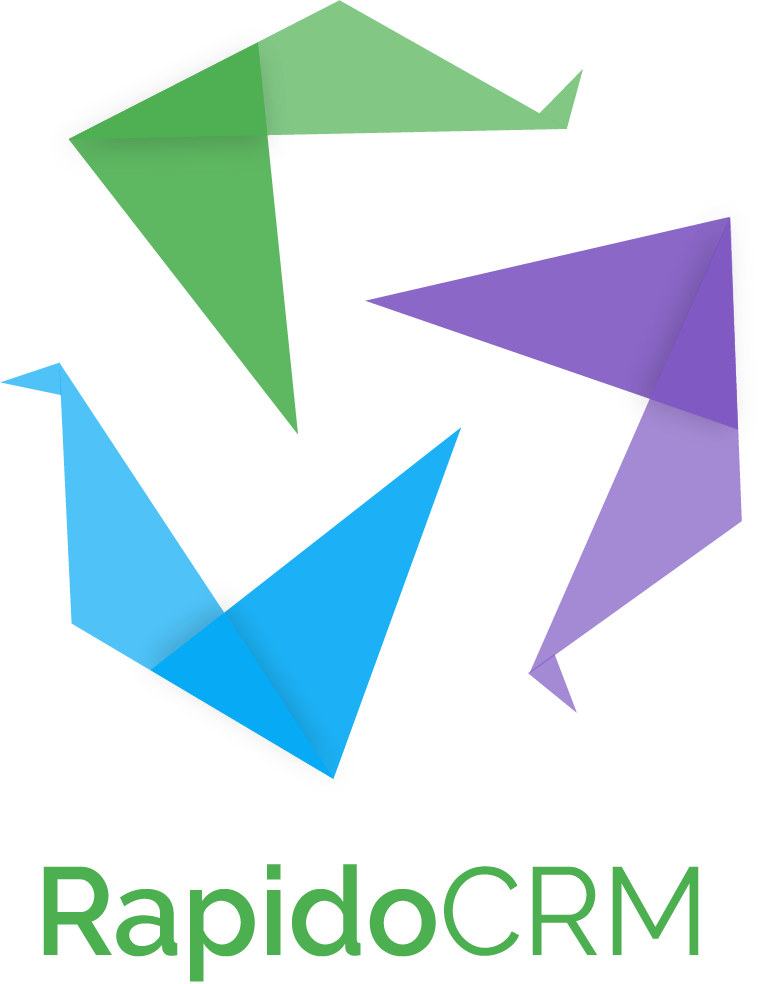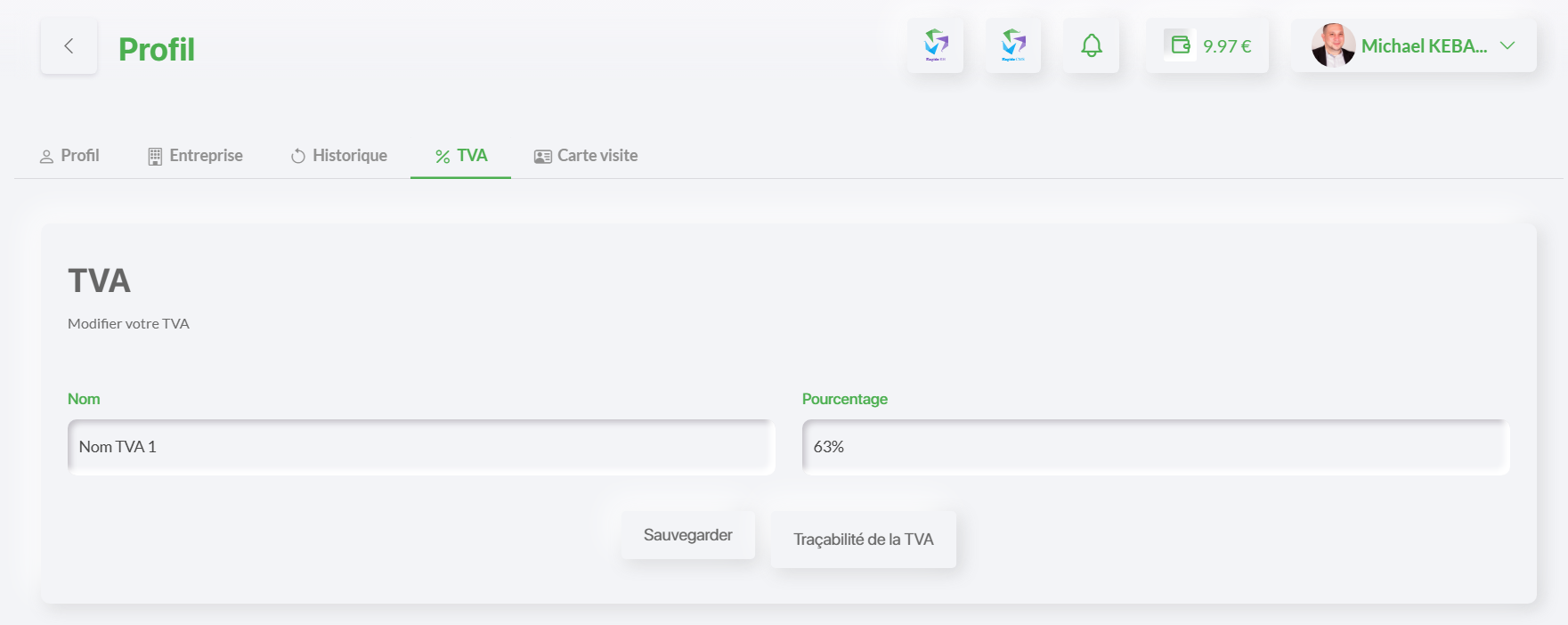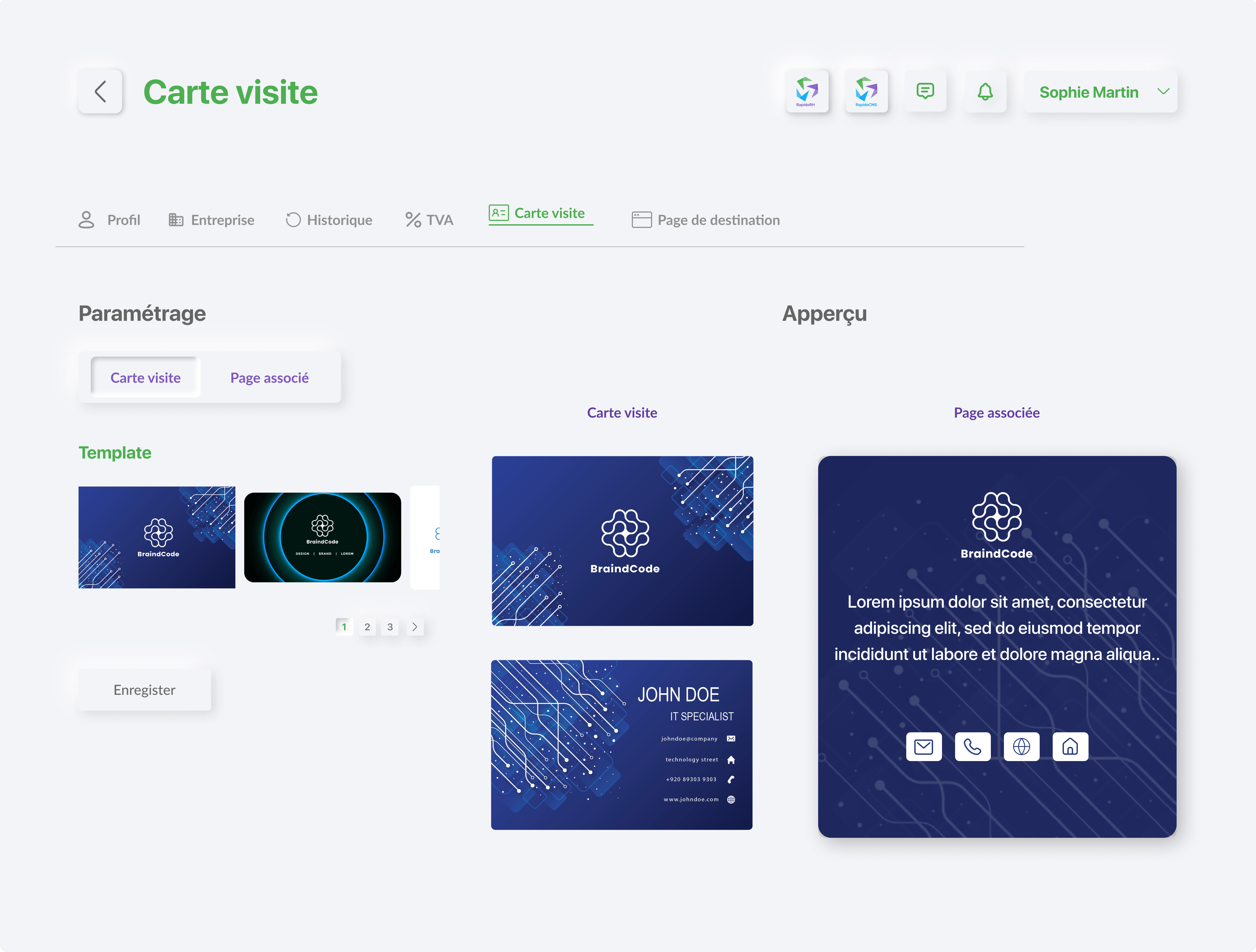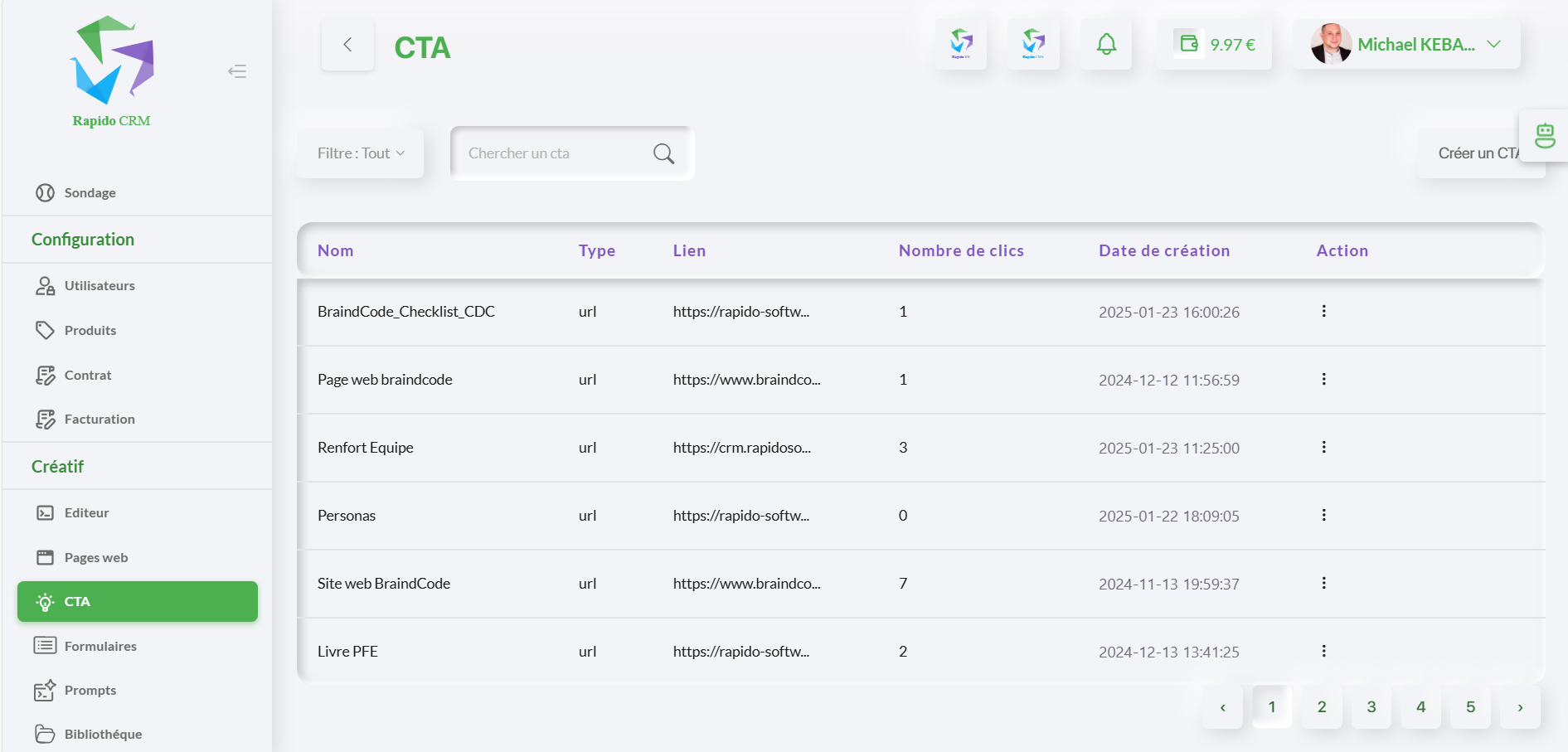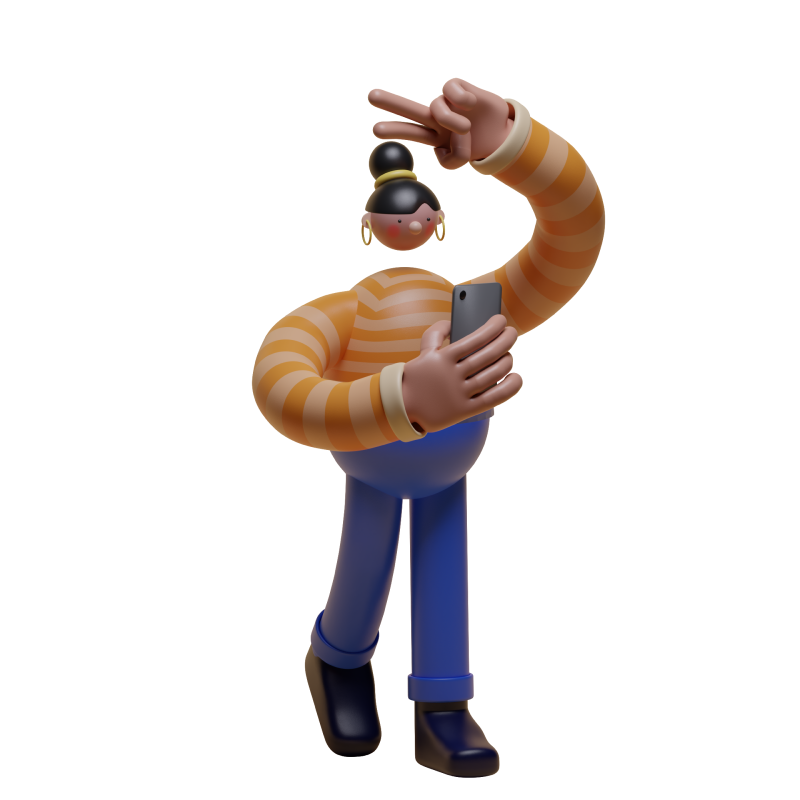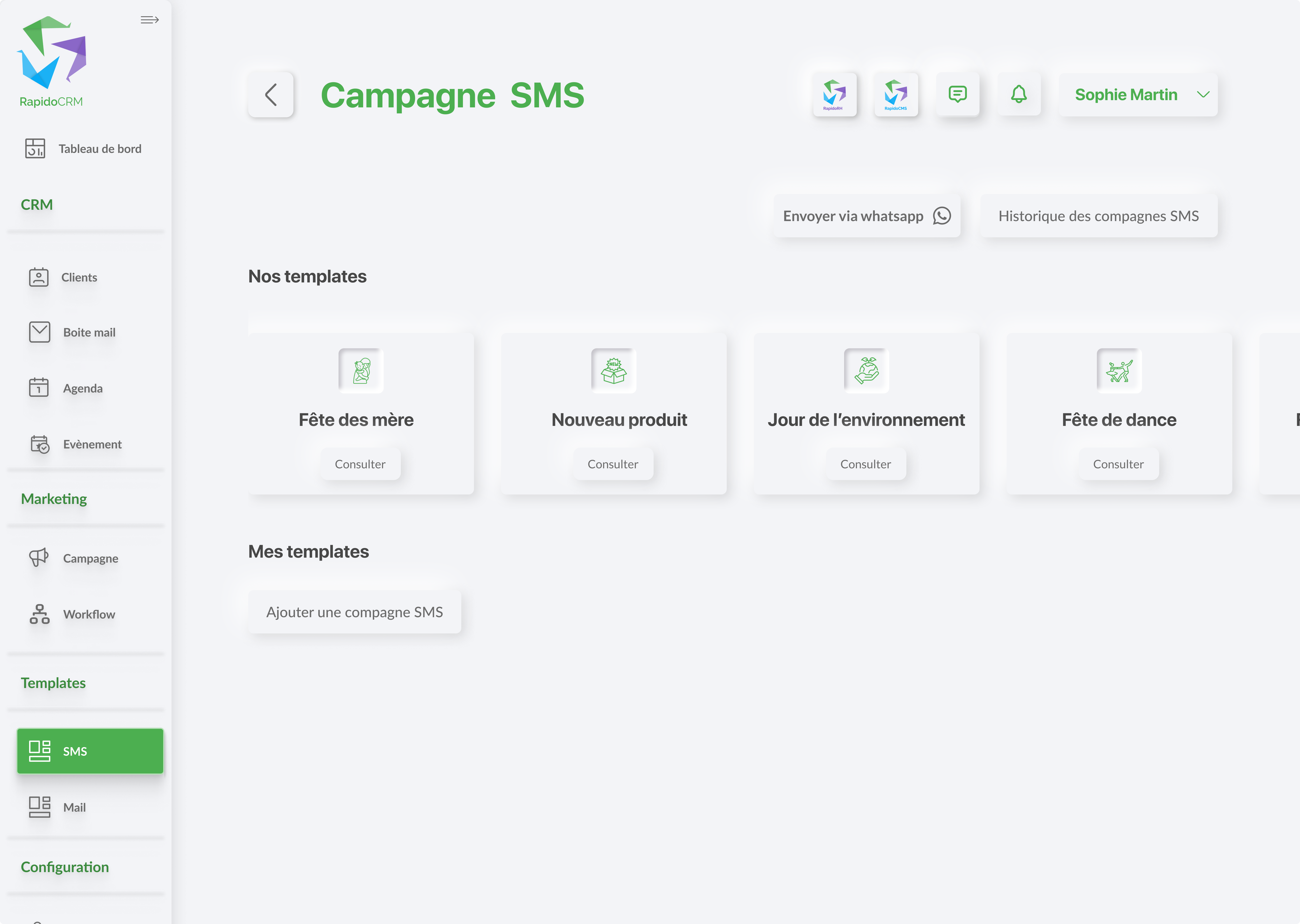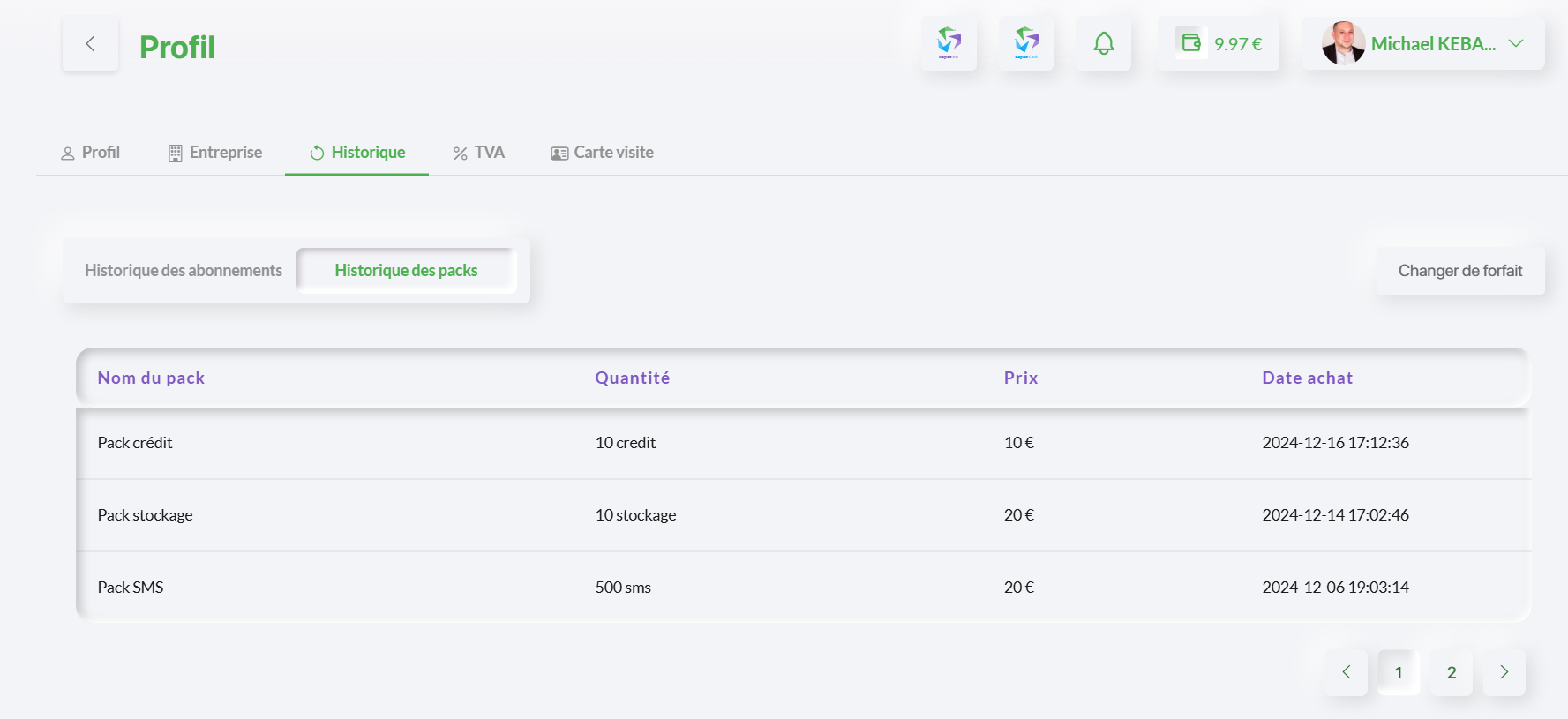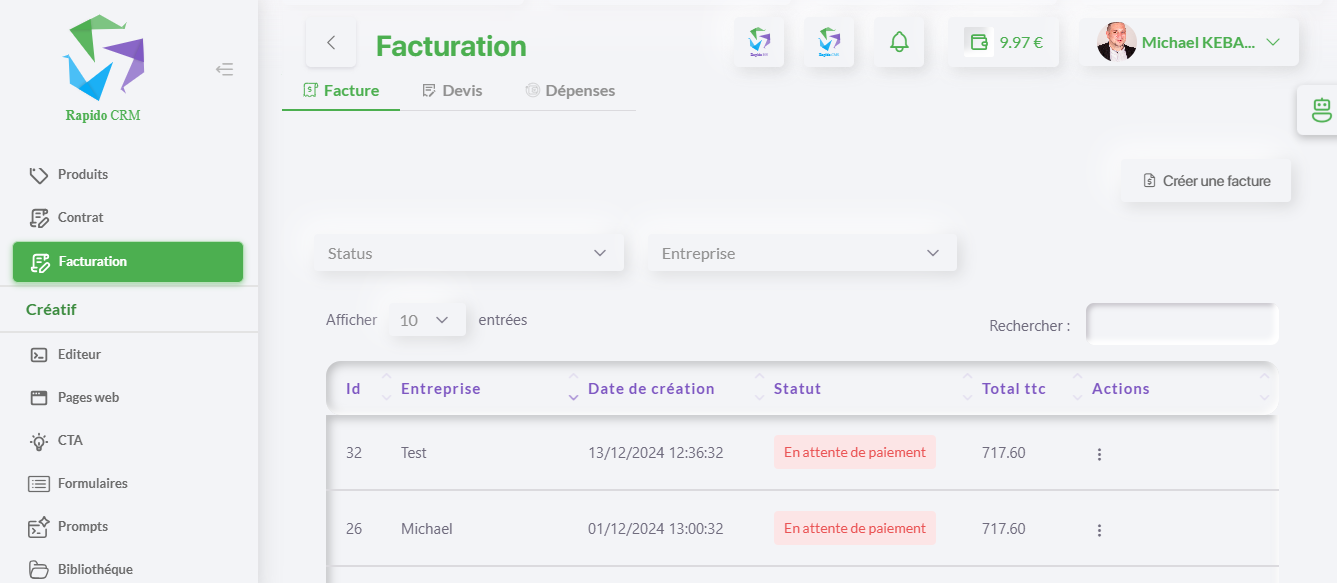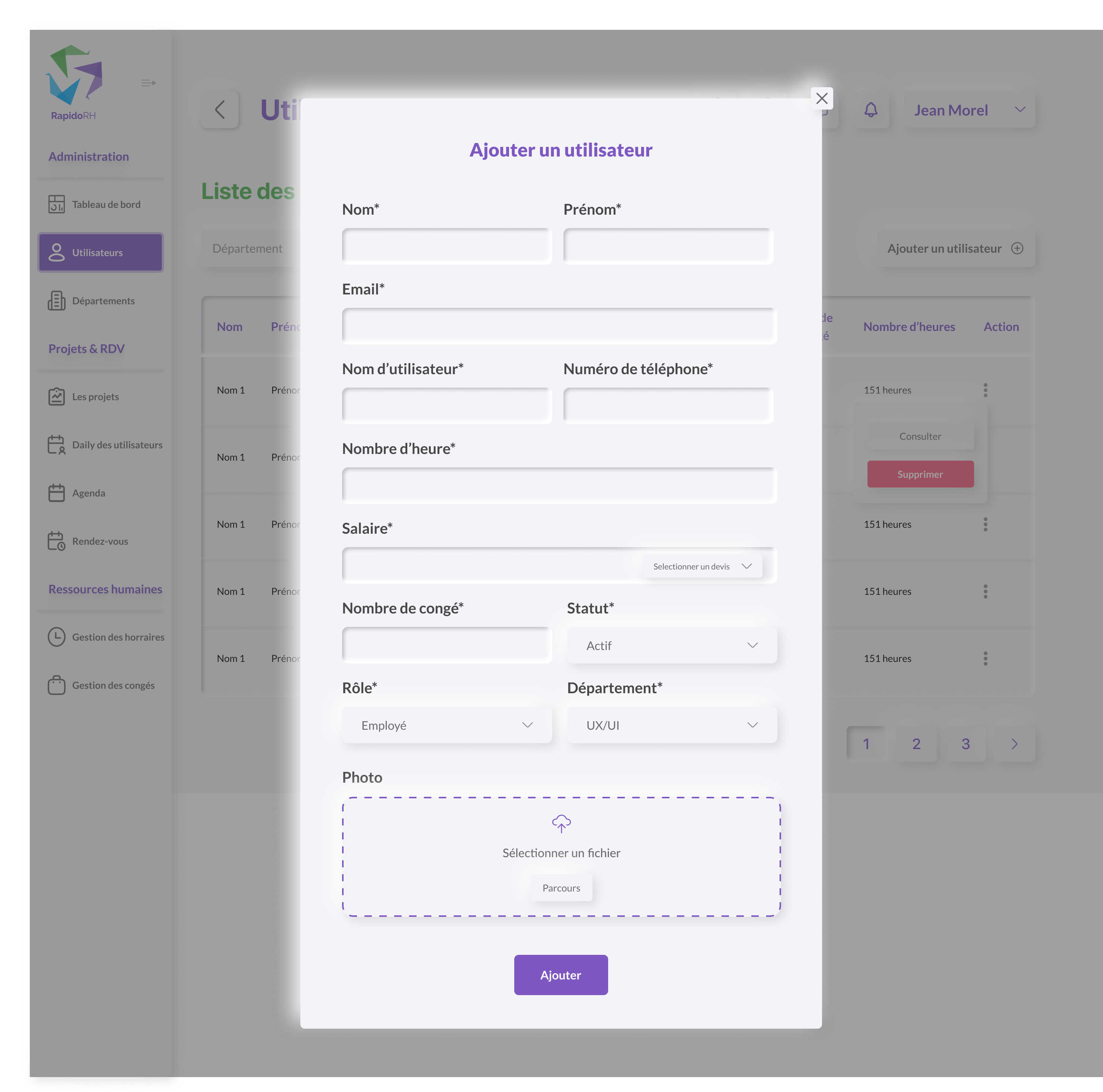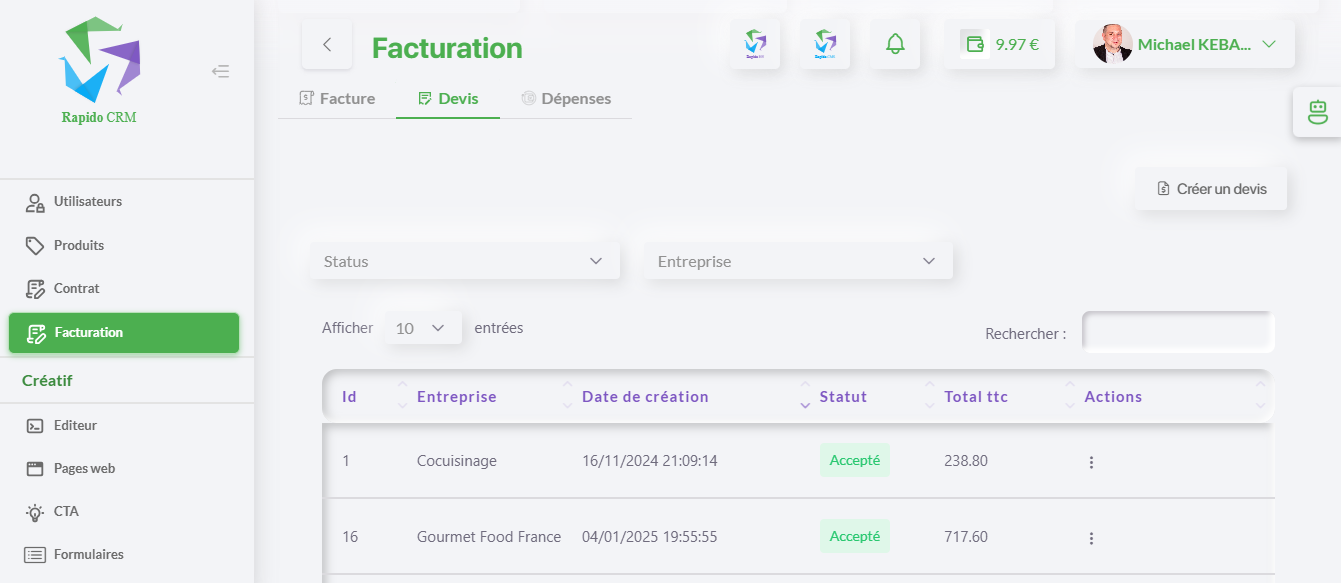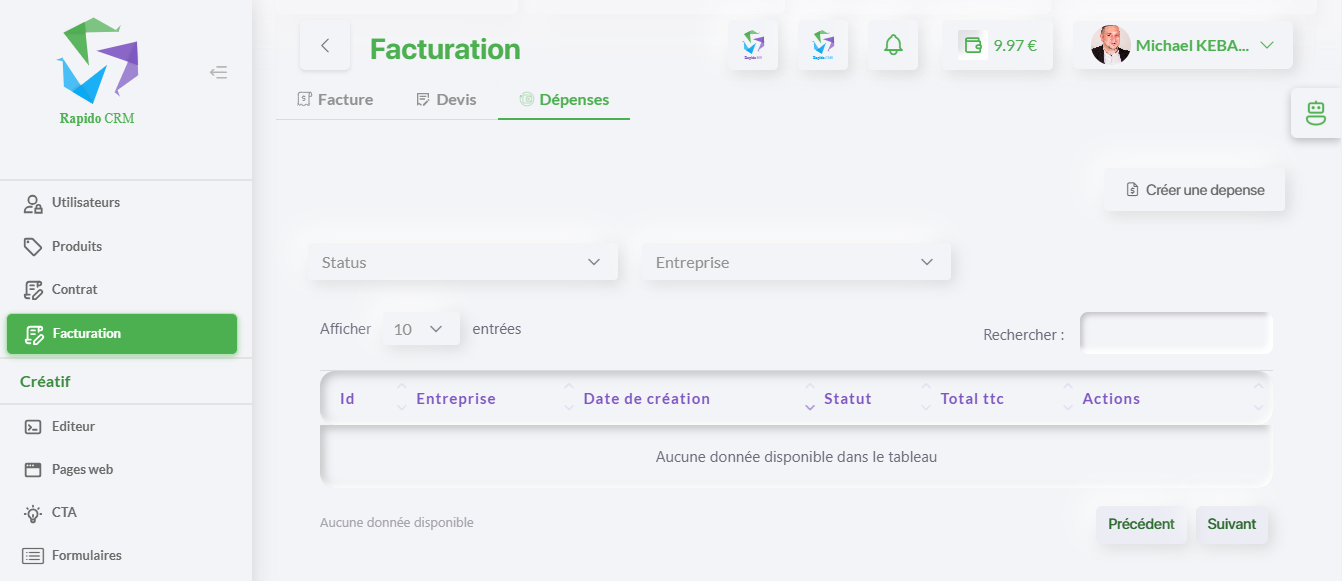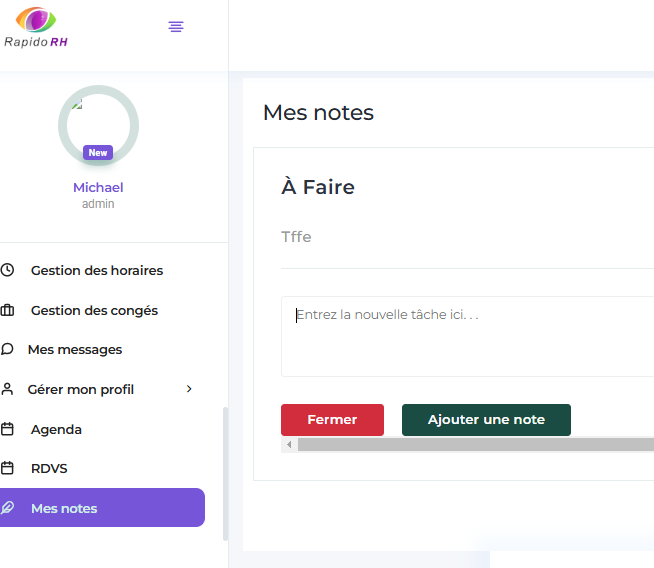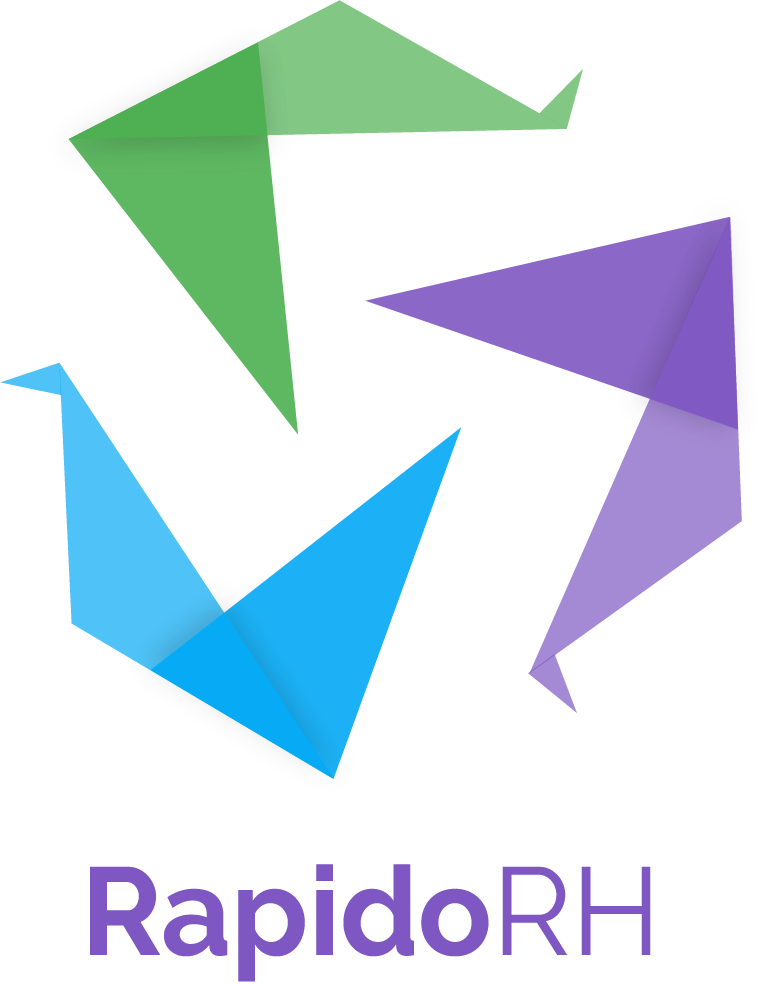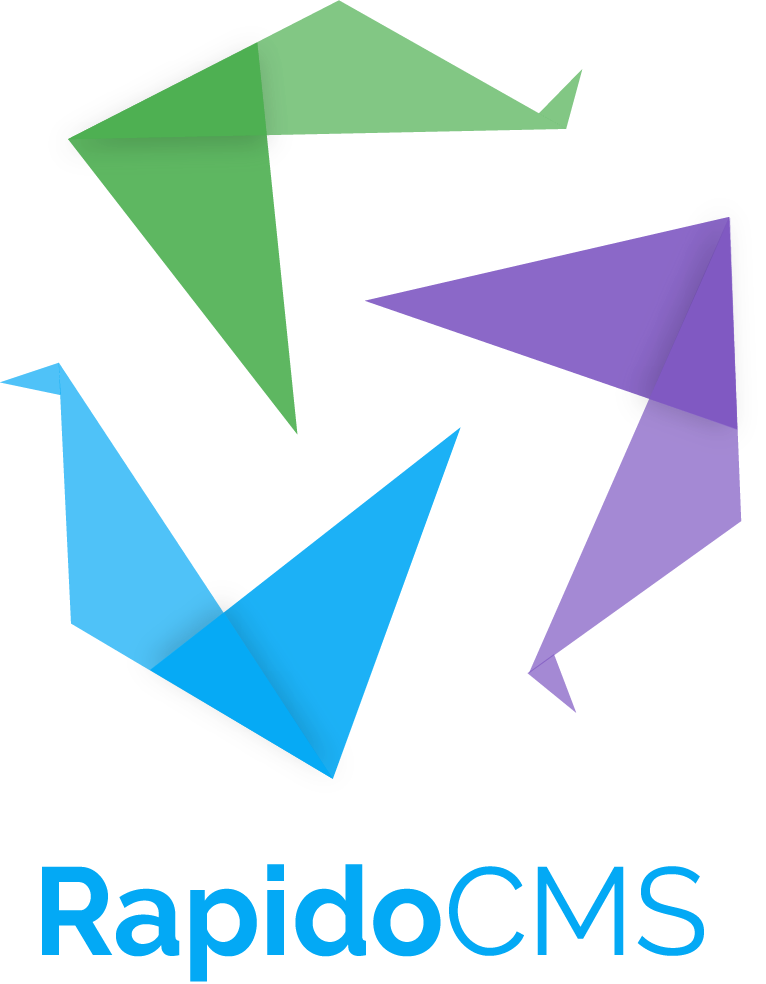Pourquoi créer une carte de visite virtuelle ?
La carte de visite virtuelle de RapidoCRM vous permet de partager vos coordonnées de façon moderne et professionnelle. Offrez à vos prospects et partenaires un accès instantané à vos informations via un QR code ou une page web dédiée, tout en personnalisant le design à l’image de votre entreprise.